Laten we bijvoorbeeld de module openen "Klanten" . Deze tabel heeft nogal wat velden. U kunt de belangrijkste kolommen vanaf de linker- of rechterrand fixeren, zodat ze altijd zichtbaar zijn. De rest van de kolommen zal ertussen scrollen. Klik hiervoor met de rechtermuisknop op de kop van de gewenste kolom en selecteer het commando ' Links vergrendelen ' of ' Rechts vergrendelen '.
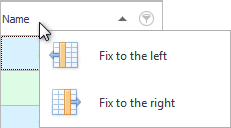
We hebben de kolom aan de linkerkant gerepareerd "Voor-en achternaam" . Tegelijkertijd verschenen er gebieden boven de kolomkoppen die uitleggen waar het gebied aan een bepaalde kant is bevestigd en waar de kolommen worden gescrolld.
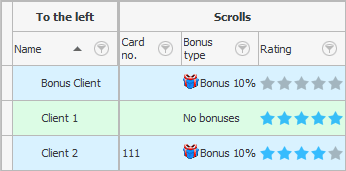
Nu kunt u de kop van een andere kolom met de muis naar het vaste gebied slepen, zodat deze ook vastloopt.
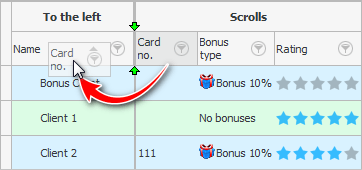
Aan het einde van het slepen laat u de linkermuisknop los wanneer de groene pijlen precies aangeven waar de te verplaatsen kolom moet komen.
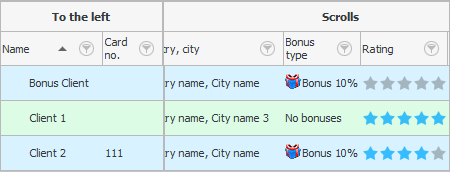
Nu hebben we twee kolommen aan de rand.
Om de bevriezing van een kolom op te heffen, sleept u de kop terug naar de andere kolommen.
U kunt ook met de rechtermuisknop op de kop van een vastgezette kolom klikken en de opdracht ' Losmaken ' selecteren.
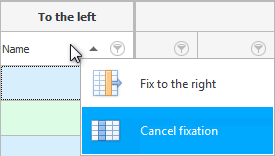
Het is beter om die kolommen te corrigeren die u constant wilt zien en waarnaar u het vaakst zoekt .
Zie hieronder voor andere nuttige onderwerpen:
![]()
Universeel boekhoudsysteem
2010 - 2024